תופעות
לאחר התקנת עדכון אבטחה המתואר בעלון האבטחה של Microsoft MS14-082,ייתכן שתיתקל באחת מהתופעות הבאות:
Symptom 1
בעת הוספת פקד ActiveX של Forms (forms3) למסמך Microsoft Office, או בעת עריכת המאפיינים של פקד, ייתכן שתקבל הודעת שגיאה הדומה לא אחת מהאפשרויות הבאות בפתרון Office מותאם אישית של ActiveX:
ל- Visio אין אפשרות להוסיף פקד זה מאחר שה- TypeInfo שלו לא מוזג כראוי. ודא שכל סוגי הפרמטרים ידידותיים ל- VBA. מחק קובץ TEMP *.exd במקרה הצורך.
ספריית אובייקטים אינה חוקית או מכילה הפניות להגדרות אובייקט שלא נמצאו.
אין אפשרות להוסיף אובייקט.
התוכנית המשמשת ליצירת אובייקט זה היא Forms. תוכנית זו אינה מותקנת במחשב שלך או שהיא אינה מגיבה. כדי לערוך אובייקט זה, התקן את Forms או ודא שכל תיבות הדו-שיח בטפסים סגורות.
הערה הודעת שגיאה אחרונה זו, הטקסט Forms עשוי להיות מוחלף על-ידי GUID של הפקד.
Symptom 2
בעת שימוש ב'לחץ על הפעלה' של Office כדי להתקין את Office 2013 במחשב הכולל התקנה זה לצד זה של חבילת Office 2007 או Office 2010, ייתכן שתיתקל באותן שגיאות המוזכרות בסעיף 'תסמין 1'.
תסמין 3
לאחר שמירת חוברת עבודה של Microsoft Excel הכוללת פקד ActiveX (forms3) במחשב שבו מותקן MS14-082, ייתכן שהמאקרו של Excel לא יפעל במחשבים שלא מותקן בהם MS14-082.
פתרון
כדי לפתור את כל הבעיות המתוארות בסעיף 'מאפייני הבעיה', התקן את העדכונים הבאים במחשבים המושפעים עבור כל הגירסאות של Office שהתקנת.הערה עליך להתקין את כל העדכונים עבור כל הגירסאות של Office שהתקנת כדי לקבל את התוצאה המלאה של התיקון. אם אתה משתמש בשילוב זה לצד זה של מוצרי Office 2013 C2R המותקנים בו-זמנית, עליך לעדכן את כל המוצרים בו-זמנית. לקבלת מידע נוסף, עיין בסעיף "מידע חשוב אודות השינוי".
Office 2013 (התקנות לחץ על הפעלה)
לקוחות 'לחץ על הפעלה' (C2R) של Office 2013 צריכים לקבל באופן אוטומטי עדכונים הכוללים תיקון זה. ודא שאתה משתמש בגירסה 15.0.4701.1002 או גירסה מתקדמת יותר כדי לוודא שהתיקון יותקן. עיין בסעיף 'מידע נוסף' לקבלת מידע אודות האופן שבו ניתן לקבוע אם אתה משתמש בגירסה C2R של Office 2013 ומהי הגירסה המותקנת כעת. אם אינך משתמש בגירסה 15.0.4701.1002 או גירסה מתקדמת יותר, באפשרותך לכפות תיקון ידני מקוון של Office 2013 כדי לוודא שאתה משיג את העדכונים האחרונים. למד כיצד לתקן את Office. קבל מידע נוסף על 'לחץ על הפעלה' של Office.
Office 2013 (התקנות MSI)
2920754 10 במרץ 2015, עדכון עבור Office 2013 2956145 10 במרץ 2015, עדכון עבור Excel 2013 2956163 MS15-022: תיאור של עדכון האבטחה עבור Word 2013: 10 במרץ 2015 2965206 10 במרץ 2015, עדכון עבור PowerPoint 2013 2956176 10 במרץ 2015, עדכון עבור Access 2013 2956155 ב- 10 במרץ 2015, עדכון עבור Visio 2013
Office 2010
2920813 10 במרץ 2015, עדכון עבור Office 2010 2956142 MS15-022: תיאור של עדכון האבטחה עבור Microsoft Excel 2010: 10 במרץ 2015 2956139 MS15-022: תיאור של עדכון האבטחה עבור Word 2010: 10 במרץ 2015 2920812 MS15-022: תיאור של עדכון האבטחה עבור PowerPoint 2010: 10 במרץ 2015 2837601 10 במרץ 2015, עדכון עבור Access Visio 2010
מערכת Office 2007
2984939 MS15-022: תיאור של עדכון האבטחה עבור חבילת Microsoft Office 2007: 10 במרץ 2015 2920794 ב- 10 במרץ, 2015, עדכון עבור Office system 2956103 MS15-022: תיאור של עדכון האבטחה עבור Microsoft Excel 2007 Service Pack 3: 10 במרץ 2015 2956109 MS15-022: תיאור של עדכון האבטחה עבור Word 2007 SP3: 10 במרץ 2015 2899580 MS15-022: תיאור של עדכון האבטחה עבור PowerPoint 2007 Service Pack 3: 10 במרץ 2015 2817561 10 במרץ 2015, עדכון עבור Visio 2007
מידע נוסף
מידע חשוב אודות השינוי
חבילת Microsoft Forms Control (FM20.dll) היא רכיב משותף המשמש בין יישומים בהתקנות זה לצד זה של Office. ודא שהתיקון מוחל על כל הגירסאות המותקנות זה לצד זה של Office כדי לוודא שכל הגירסאות מתעדכנים כראוי כדי לעבוד יחד עם השינויים בפקדים. כדי להפריע למינימום, יש להחיל עדכונים אלה יחד. שים לב בגירסאות קודמות של Office (זאת, גירסאות הקדם יותר מ- 2007 Office system) לא יעודכנו כדי לעבוד עם הרכיב המשותף של Forms (FM20) המעודכן. משמעות הדבר היא שהתקנה של עדכון זה במחשב שבו מותקנת גירסת מערכת Office טרום 2007 המותקנת זה לצד זו בגירסה מתקדמת יותר עשויה למנוע מהגירסה הקודמת לפעול כראוי עם הפקדים הסטנדרטיים של Forms. זוהי מגבלה ידועה וניתנת לפתרון רק על-ידי עדכון גירסאות קודמות לא אחת מהגרסאות הנתמכות המוזכרות בסעיף 'פתרון הבעיה'. לאחר התקנת עדכון זה, לא תוכל להשתמש בפקדי טפסים מפרוייקטי אינטרנט של Internet Explorer או HTA. Microsoft מעולם לא תמכתה באופן רשמי בפקדים אלה לשימוש כזה, ואנחנו ממליצים מאוד לכל מי שהשתמש בהם כדי למצוא פקדים חלופיים או לעבוד מחדש על הפרוייקט כדי להשתמש ב- HTML5 ללא צורך בפקדי ActiveX. הסרת מפתחות האבטחה (killbit) עבור כל פקד טפסים אינה נתמכת והיא אינה נתמכת במיוחד. כוונתנו היא שפקדים אלה לעולם לא יהיו בשימוש מפתרונות דף אינטרנט.אין להשפיע על מוצרים של ספקים אחרים המשתמשים בפקדי טפסים מקוד מקורי, אלא אם למוצרים אלה יש קוד מפורש כדי לעקוב אחר בדיקת אבטחה של Internet Explorer (הגדרות killbit) או להשתמש ב- Internet Explorer להצגת דף אינטרנט יחד עם פקדים בדפי אינטרנט אלה. יישומים אלה צריכים לבצע שינויי קוד משלהם כדי לטפל במקרים חריגים עבור שימושים אלה. מפתחי תוכנה יכולים לפנות ל- Microsoft לקבלת עזרה בנושאי תמיכה בנושאים כאלה.
כיצד לקבוע אם Office 2013 הוא MSI או לחץ על הפעלה
כדי לקבוע אם ההתקנה של Office 2013 במערכת שלך מבוססת MSI או מבוססת לחץ על הפעלה, בצע את הפעולות הבאות:
-
הפעל יישום Office 2013, כגון Microsoft Word 2013.
-
בתפריט קובץ, לחץ על חשבון.
-
עבור התקנות מבוססות לחץ על הפעלה של Office 2013, מוצג פריט אפשרויות עדכון. עבור התקנות מבוססות MSI, הפריט אפשרויות עדכון אינו מוצג.
|
התקנת 'לחץ על הפעלה' של Office 2013 |
Office 2013 מבוסס MSI |
|---|---|
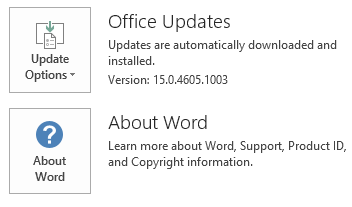 |
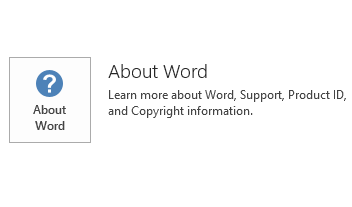 |
טיפול בהרחבה מיושנים
העדכונים הכלולים בסעיף 'פתרון הבעיה' יוודאו שקובץ מרחיב המטמון עבור חבילת Microsoft Forms Control (MSForms.exd) יוסר ומתעדכן לפי הצורך עבור כל משתמש שטען כל אחד מפקדים אלה. עם זאת, אם אתה חושד שיש בעיה עם מרחיב שגוי, ייתכן שתרצה להסיר באופן ידני את המרחיבים כדי לוודא שיש לך עותק נקי לאחר הפעלה מחדש של יישום.כדי להסיר באופן ידני אובייקטי Extender של בקרה המאוחסנים במטמון, בצע את הפעולות הבאות:
-
בסייר Windows, פתח את התיקיה %TEMP% ולאחר מכן חפש את "*.exd" בכל תיקיות המשנה.
-
מחק את כל המופעים שבו נמצא קובץ זה. פעולה זו כוללת את כל תיקיות המשנה.
הערה קבצי .exd ייווצרו מחדש באופן אוטומטי בעת שימוש בפקדים החדשים בפעם הבאה שתשתמש ב- VBA. קבצי מרחיב אלה יהיו תחת פרופיל המשתמש ועשויים להיות גם ב מיקומים אחרים, כגון התיקיות הבאות:
-
%appdata%\microsoft\forms
-
%temp%\excel8.0
-
%temp%\word8.0
-
%temp%\PPT11.0
-
%temp%\vbe
הנה פתרון קל
הערה לפני הפעלת אחד מפתרונות התיקון הקלה הבאים, ודא שהיישומים המושפעים סגורים. כדי להסיר באופן אוטומטי קבצי מרחיב בקרה המאוחסנים במטמון, הפעל אחד מפתרונות התיקון הקלה הבאים: פתרון התיקון הקלה הבא ימחק את קבצי .exd עבור המשתמש המחובר כעת:
מנהל מערכת חייב להפעיל את פתרון התיקון הקלה הבא, והוא ימחק את קבצי ה- .exd עבור כל חשבונות המשתמשים במחשב:










